Cara Mendapatkan Yama Di Buah Blox

Yama adalah salah satu Katana Terkutuk dalam game dan menyandang status Legendaris. Memegang senjata ampuh di dunia terbuka “Blox Fruits” akan menawarkan Anda
Apakah Anda mendapatkan kesalahan Lisensi Windows Anda Akan Segera Kedaluwarsa di Windows 10 Anda? Nah, ketika Anda perlu menginstal sistem operasi Windows 10, 8.1 atau 7 untuk pertama kalinya Anda harus membeli OS resmi dan menginstalnya di sistem Anda, setelah itu, Anda dapat mengunduh pembaruan dari toko Windows atau melalui Layanan Microsoft secara gratis dengan menggunakan kunci produk.
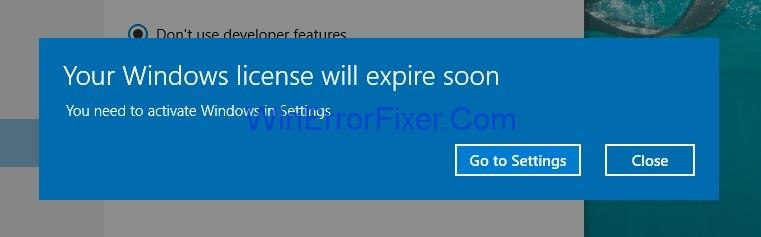
Anda dapat mencari kunci produk windows Anda dengan menjalankan perintah berikut pada prompt perintah: "wmic path softwarelicensingservice get OA3xOriginalProductKey". Juga, pembaruan Windows gratis, tetapi pengguna masih terkadang menerima kesalahan di layar mereka yang menunjukkan "Lisensi Windows Anda akan segera kedaluwarsa, Anda perlu mengaktifkan windows".
Isi
Cara Memperbaiki Lisensi Windows Anda Akan Segera Kedaluwarsa di Windows 10
Nah, Anda semua harus mengikuti solusi yang diberikan jika Anda menemukan kesalahan Lisensi Windows Anda Akan Segera Kedaluwarsa:
Solusi 1: Mulai ulang proses "Windows Explorer."
Salah satu cara untuk mengatasi kesalahan " Lisensi Windows Anda akan segera kedaluwarsa " adalah memulai kembali proses windows explorer dengan membuka task manager dari sistem Anda.
Jadi, ikuti saja langkah-langkah di bawah ini untuk mencapai ini:
Langkah 1 : Mulailah dengan membuka pengelola tugas dengan menekan tombol Ctrl+Alt+Del dari keyboard.
Langkah 2 : Jendela pengelola tugas akan muncul dan sekarang klik pada tab Proses . Cari Windows Explorer , klik kanan windows explorer dan klik End Task .
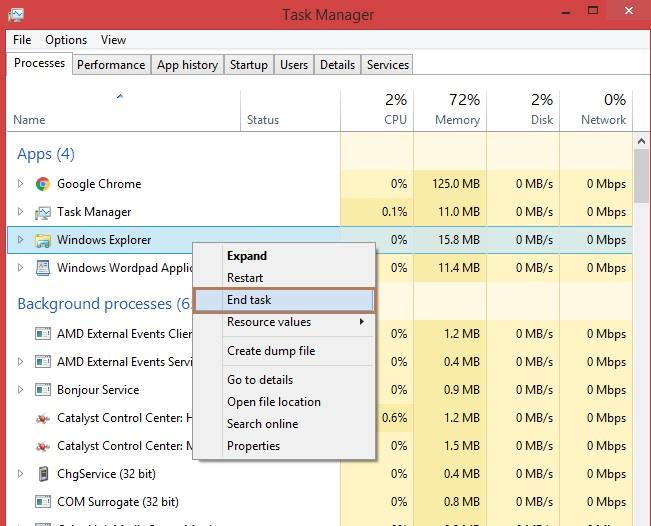
Langkah 3 : Pilih tab file dan klik Jalankan tugas baru .
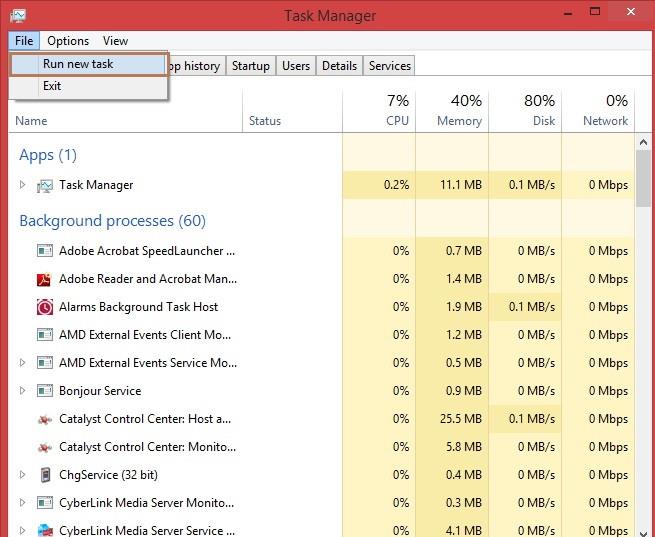
Langkah 4 : Setelah ini, buat popup tugas baru akan muncul. Ketik explorer.exe di kotak teks dan klik Ok .
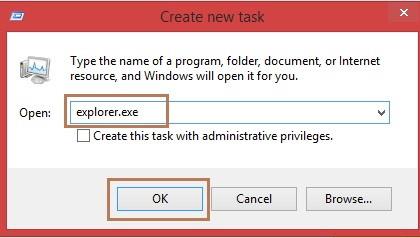
Langkah 5 : Sekarang, Anda hanya perlu menjalankan perintah pada command prompt . Pertama, buka cmd dengan mengklik tombol Windows + X secara kolektif dari keyboard dan pilih opsi Command Prompt (Admin) . Jika Command Prompt(Admin) tidak ada, pilih opsi Windows Powershell(Admin) .

Langkah 6 : Jendela prompt perintah akan muncul. Sekarang ketik perintah slmgr /upk dan tekan enter. Sekarang, reboot sistem Anda.
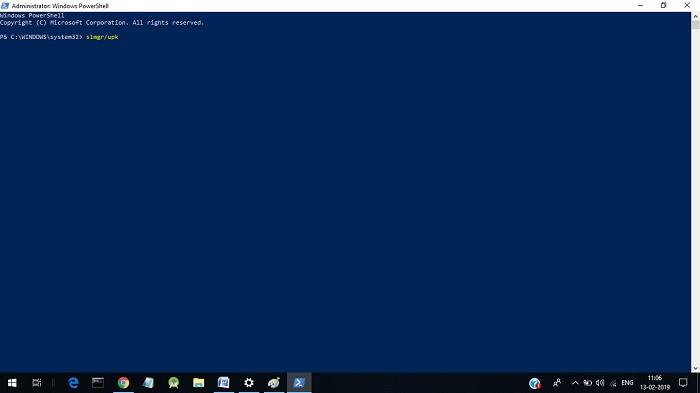
Solusi 2: Mengubah Kebijakan Grup
Mengubah Kebijakan Grup juga membantu memperbaiki kesalahan "Lisensi Windows Anda akan segera kedaluwarsa". Ikuti langkah-langkah yang diberikan di bawah ini untuk melakukan ini:
Langkah 1: Buka kotak Run dengan menekan tombol Windows dan R secara bersamaan. Masukkan gpedit.msc dan klik Ok .
Langkah 2 : Jendela Editor Kebijakan Grup Lokal akan ditampilkan. Di sisi kiri panel klik pada Computer Configuration -> Administrative Templates -> Windows Components -> Windows Update. Di sisi kanan halaman, klik “ Tidak ada restart otomatis dengan pengguna yang masuk untuk instalasi pembaruan otomatis terjadwal” .
Langkah 3 : Pilih opsi Diaktifkan dan klik tombol Terapkan lalu klik tombol Ok .
Solusi 3: Menonaktifkan Layanan
Menonaktifkan layanan manajemen lisensi windows dan layanan pembaruan windows dapat membantu mengatasi kesalahan. Jadi, di bawah ini adalah langkah-langkah untuk melakukannya:
Langkah 1 : Buka kotak Run dengan menekan tombol Windows dan R secara bersamaan. Masukkan services.msc dan klik Ok .
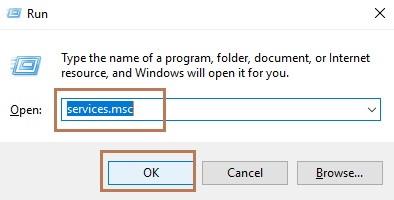
Langkah 2 : Jendela Layanan baru akan muncul. Sekarang cari Layanan Manajer Lisensi Windows di jendela layanan dan klik dua kali layanan manajer lisensi windows untuk membuka properti.
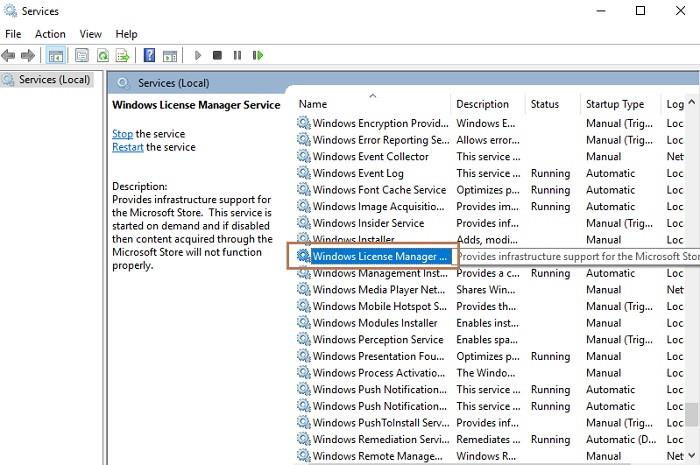
Langkah 3 : Jendela Windows License Manager Service Properties akan terbuka dan setel jenis Startup ke Disabled . Juga, hentikan layanan dengan mengklik tombol Stop. Sekarang, klik Terapkan dan kemudian tombol Ok .
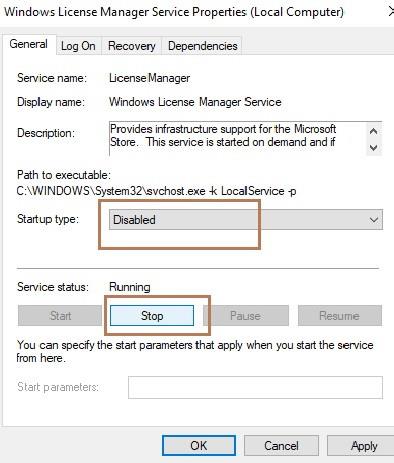
Langkah 4 : Cari Layanan Pembaruan Windows di antara semua opsi dan klik dua kali layanan pembaruan windows dan jendela properti akan muncul. Sekarang, klik lagi tombol Stop untuk menghentikan layanan dan atur jenis Startup menjadi nonaktif. Terakhir, klik tombol Apply dan Ok .
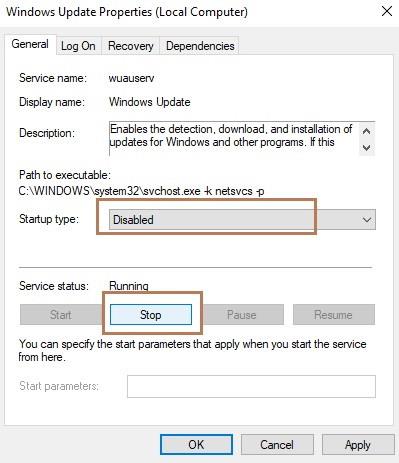
Solusi 4: Temukan Kunci Produk Anda menggunakan Command Prompt
Menggunakan command prompt juga dapat membantu untuk menyelesaikan kesalahan Lisensi Windows Anda Akan Segera Kedaluwarsa Perjanjian lisensi windows Anda akan segera kedaluwarsa. Anda dapat mencari kunci produk Anda menggunakan command prompt. Setelah mencari kunci produk, mudah untuk memperbaiki kesalahan. Ikuti langkah-langkah di bawah ini:
Langkah 1 : Pertama, buka cmd dengan mengklik tombol Windows + X secara kolektif dari keyboard dan pilih opsi Command Prompt (Admin) . Jika Command Prompt(Admin) tidak ada, pilih opsi Windows Powershell (Admin) .
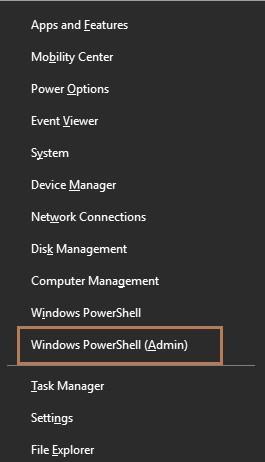
Langkah 2 : Sekarang, ketik perintah " wmic path softwarelicensingservice get OA3xOriginalProductKey " di cmd dan tekan Enter .
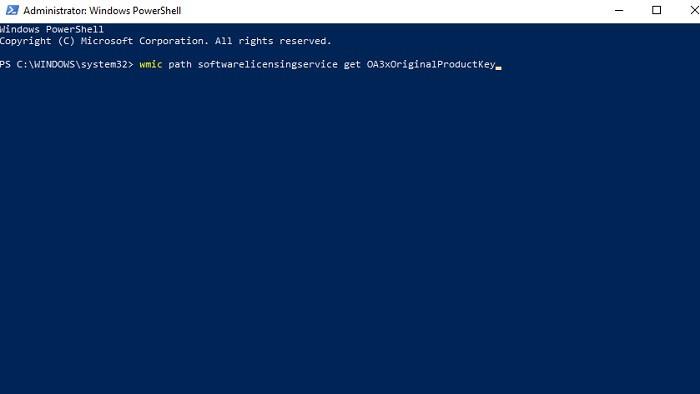
Langkah 3 : Kunci produk akan ditampilkan. Catat kunci produk ini dan simpan di tempat yang aman.
Langkah 4 : Buka pengaturan aplikasi dengan menekan tombol Windows + I secara bersamaan dari keyboard.
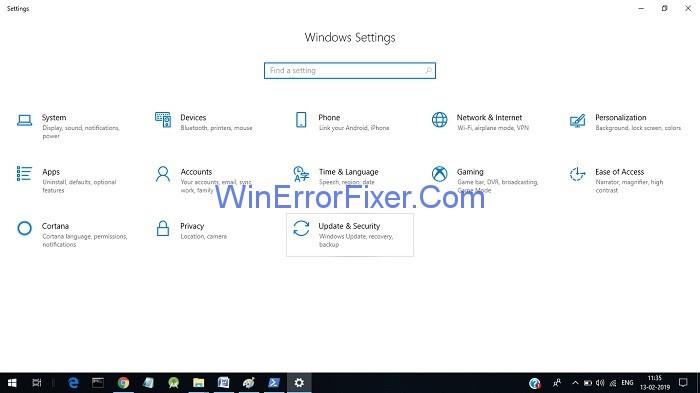
Langkah 5: Sekarang, klik Perbarui & Keamanan . Setelah diklik, akan muncul jendela baru.
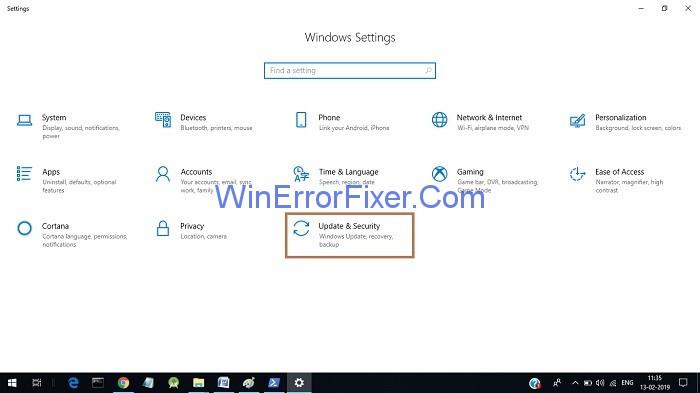
Langkah 6 : Di sisi kiri panel klik opsi Aktivasi dan kemudian klik ubah kunci produk.
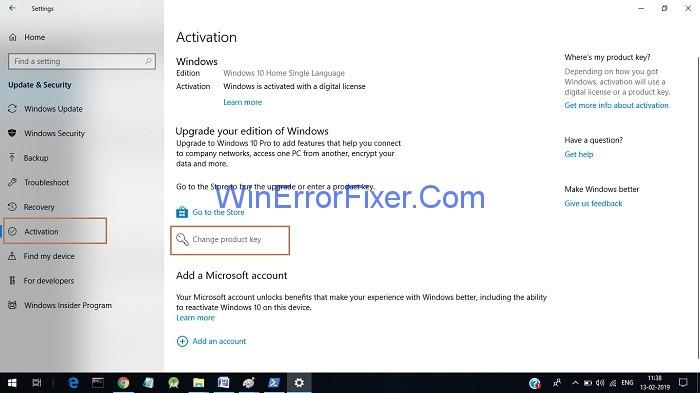
Langkah 7 : Langkah terakhir adalah mengetikkan kunci produk di kotak teks dan setelah mengetik klik tombol Berikutnya .
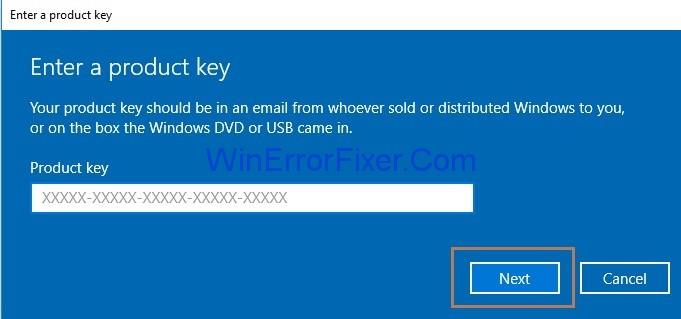
Solusi 5: Modifikasi Registri
Langkah 1 : Pertama, Buka kotak Run dengan menekan tombol Windows dan R secara bersamaan. Masukkan regedit dan klik Ok .
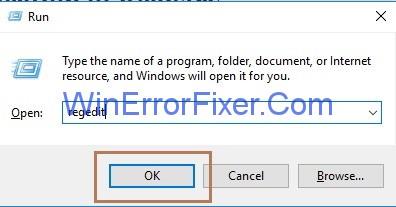
Langkah 2 : Jendela Registry Editor akan muncul. Sekarang klik pada opsi file dan pilih ekspor untuk mengekspor registri.
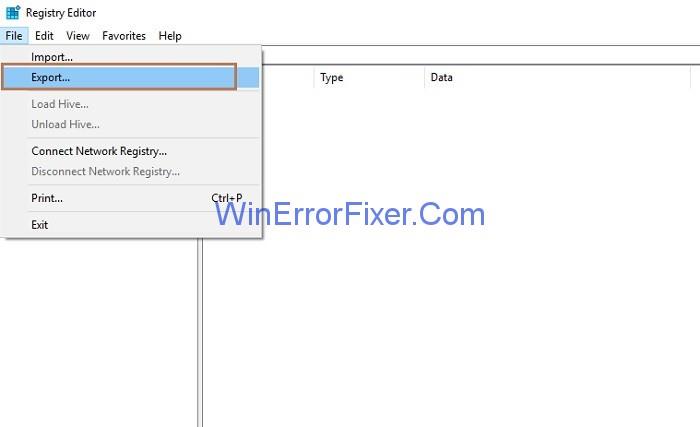
Langkah 3: Pilih nilai rentang Ekspor sebagai Semua, dan kemudian Anda harus memasukkan nama file dan setelah memasukkan nama file dan memilih lokasi file, klik tombol Simpan untuk menyimpannya.
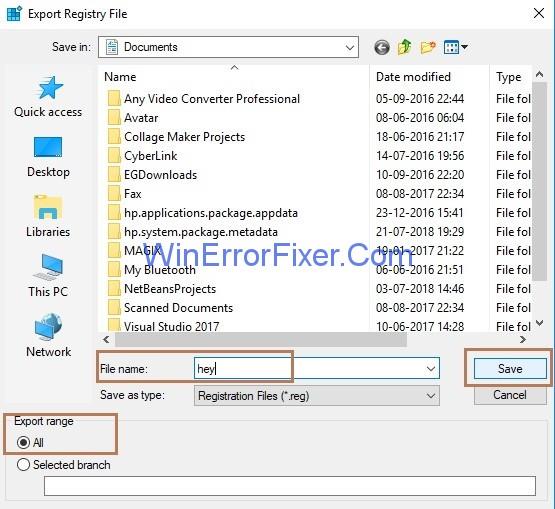
Setelah itu, Anda hanya perlu menjalankan perintah di command prompt. Langkah-langkahnya tercantum di bawah ini:
Langkah 4.1 : Pertama, buka cmd dengan mengklik tombol Windows + X secara kolektif dari keyboard dan pilih opsi Command Prompt (Admin) . Jika Command Prompt(Admin) tidak ada, pilih opsi Windows Powershell(Admin) .
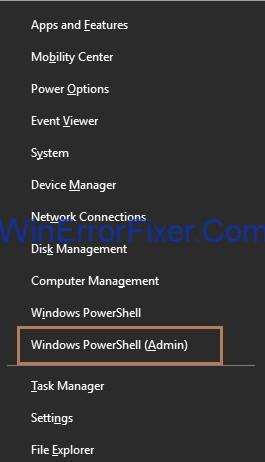
Langkah 4.2 : Ketik perintah reg add “HKLM\Software\Policies\Microsoft\Windows NT\CurrentVersion\Software Protection Platform” /v NoGenTicket /t REG_DWORD /d 1 /f di command prompt dan tekan tombol enter.
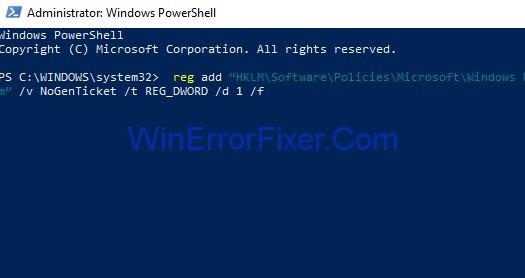
Dengan cara ini, Anda dapat memodifikasi registri Anda, dan ini membantu memulihkan dari kesalahan “ Lisensi Windows Anda akan segera kedaluwarsa. ”
Direkomendasikan:
Kesimpulan
Jadi, jika kesalahan " Lisensi Windows Anda akan segera kedaluwarsa" terjadi di sistem Anda, cari solusi satu demi satu, dan Anda akan dapat memperbaiki masalah tersebut.
Yama adalah salah satu Katana Terkutuk dalam game dan menyandang status Legendaris. Memegang senjata ampuh di dunia terbuka “Blox Fruits” akan menawarkan Anda
Hampir setiap pengguna PC Windows secara tidak sengaja menghapus file yang ingin mereka simpan. Meskipun langkah pertama Anda adalah memeriksa Recycle Bin, mungkin juga tidak
Saat streaming dengan OBS, Anda mungkin ingin mempercantik latar belakang Anda. Hal ini memastikan latar belakang yang sesuai untuk streaming Anda, sehingga terlihat menarik.
Setiap elemen memainkan peran penting dalam meningkatkan pengalaman bermain game pemain. Hal ini terutama berlaku untuk game role-playing (RPG) seperti “Diablo 4.”
Tidak ada yang lebih buruk daripada menyalakan komputer Windows Anda hanya untuk menemukan bahwa perangkat Anda tidak berfungsi seperti yang diharapkan. Misalnya, ketika Anda bahkan tidak bisa login
Windows Defender adalah alat antivirus gratis, bawaan, dan komprehensif dengan perlindungan yang andal. Namun, ada beberapa kelemahan dalam menggunakannya. Dia
Adaptor jaringan pada sistem operasi Windows merupakan perangkat vital yang memastikan koneksi jaringan berjalan lancar. Sejak adaptor jaringan menerima
Meskipun Anda sudah lama menggunakan Windows, terkadang Anda mungkin menghadapi tantangan yang memerlukan bantuan ahli. Apakah Anda sedang menghadapinya
Kode yang terkubur di Windows 10 mungkin memberi kita lebih banyak bukti yang menunjukkan bahwa Microsoft sedang mengerjakan Surface Phone. Ini bukan pertama kalinya rumor seperti itu terjadi
Apakah Anda ingin menghubungkan dua AirPods ke PC Windows atau Mac sekaligus? Ikuti tutorial bermanfaat dalam artikel ini untuk terhubung.
Jika Wallpaper Engine memperlambat PC Anda karena penggunaan CPU yang tinggi, penting untuk mengubah pengaturan kualitas Anda. Dengan cara ini, Anda akan menguranginya
Ada beberapa hal yang lebih membuat frustrasi daripada terkunci dari jaringan internet Anda. Jika Anda belum menuliskan kata sandinya, Anda berisiko kehilangan akses
Gerbang Baldur 3 menempatkan Anda melalui serangkaian ekspedisi yang membawa Anda melintasi Faerun dan masuk ke Gerbang Baldur yang eponymous. Pencarian ini adalah pilarnya
Inilah lokasi wallpaper Windows untuk Windows 8 dan 10, sehingga Anda dapat menggunakan gambar beresolusi tinggi ini dengan perangkat lain atau versi Windows yang lebih lama.
“Baldur's Gate 3” (BG3) adalah role-playing game (RPG) menawan yang terinspirasi oleh Dungeons and Dragons. Ini adalah permainan ekstensif yang melibatkan misi sampingan yang tak terhitung jumlahnya
Jika Anda ingin mengambil gambar dengan PC Windows 10, Anda perlu menguji fungsi kamera terlebih dahulu. Apakah Anda hanya ingin mengambil foto selfie
Microsoft selalu menyediakan Windows dalam beberapa edisi, baik itu Student and Teacher, Home atau Windows 7 dan Vistas Ultimate. Windows 10 tidak
Setelah komputer Anda mulai lamban, itu tandanya Anda perlu mengosongkan sebagian ruang. Biasanya, menghapus file-file sementara adalah awal yang baik.
“Skyrim in space” yang telah lama ditunggu-tunggu, demikian Todd Howard sendiri menyebutnya, akhirnya telah dirilis. RPG fiksi ilmiah baru dari Bethesda Game Studios memberi Anda
Petunjuk mendengarkan musik saat melipat laptop di Windows 10. Untuk membantu semua orang dengan mudah mengikuti langkah-langkah mendengarkan musik setelah melipat laptop, hari ini WebTech360


















